Delicious Library ist eine beliebte App für Mac-Benutzer, die den Überblick über ihre physischen Mediensammlungen wie Bücher, Filme und Musik behalten möchten. Möglicherweise möchten Sie dies jedoch tun Deinstallieren Sie die Delicious Library auf dem Mac aus verschiedenen Gründen, z. B. um Speicherplatz freizugeben oder zu einer anderen Katalogisierungs-App zu wechseln. Was auch immer der Grund sein mag, Entfernen einer App auf einem Mac kann etwas verwirrend sein, insbesondere wenn Sie mit dem Vorgang nicht vertraut sind. In diesem Artikel führen wir Sie durch die Schritte zur Deinstallation von Delicious Library, damit Sie die App ein für alle Mal entfernen können.
Inhalte: Teil 1. Was ist Delicious Library?Teil 2. Schritt-für-Schritt-Anleitung zur Deinstallation von Delicious Library auf dem MacTeil 3. Wie deinstalliere ich die Delicious Library manuell auf dem Mac?Teil 4. Fazit
Teil 1. Was ist Delicious Library?
Delicious Library ist eine Mac-App, mit der Benutzer einen virtuellen Katalog ihrer physischen Mediensammlungen wie Bücher, Filme und Musik erstellen können. Die App verwendet die Kamera Ihres Mac, um die Barcodes oder QR-Codes Ihrer Artikel zu scannen, oder Sie können die Artikelinformationen manuell in die App eingeben.
Sobald Sie Ihre Artikel zu Ihrem Katalog hinzugefügt haben, können Sie sie in einem digitalen Bücherregal oder Listenformat anzeigen, Ihre Sammlung nach verschiedenen Kriterien durchsuchen und Ihre Sammlung sogar mit anderen teilen.
Delicious Library lässt sich auch in beliebte Dienste wie Amazon integrieren, sodass Sie problemlos Artikelinformationen wie Bilder, Zusammenfassungen und Bewertungen abrufen können. Mit der App können Sie sogar verfolgen, an wen Sie die Gegenstände ausgeliehen haben und wann diese zurückgezahlt werden müssen. Wenn Sie Delicious Library auf dem Mac deinstallieren möchten, sind möglicherweise viele Daten übrig.
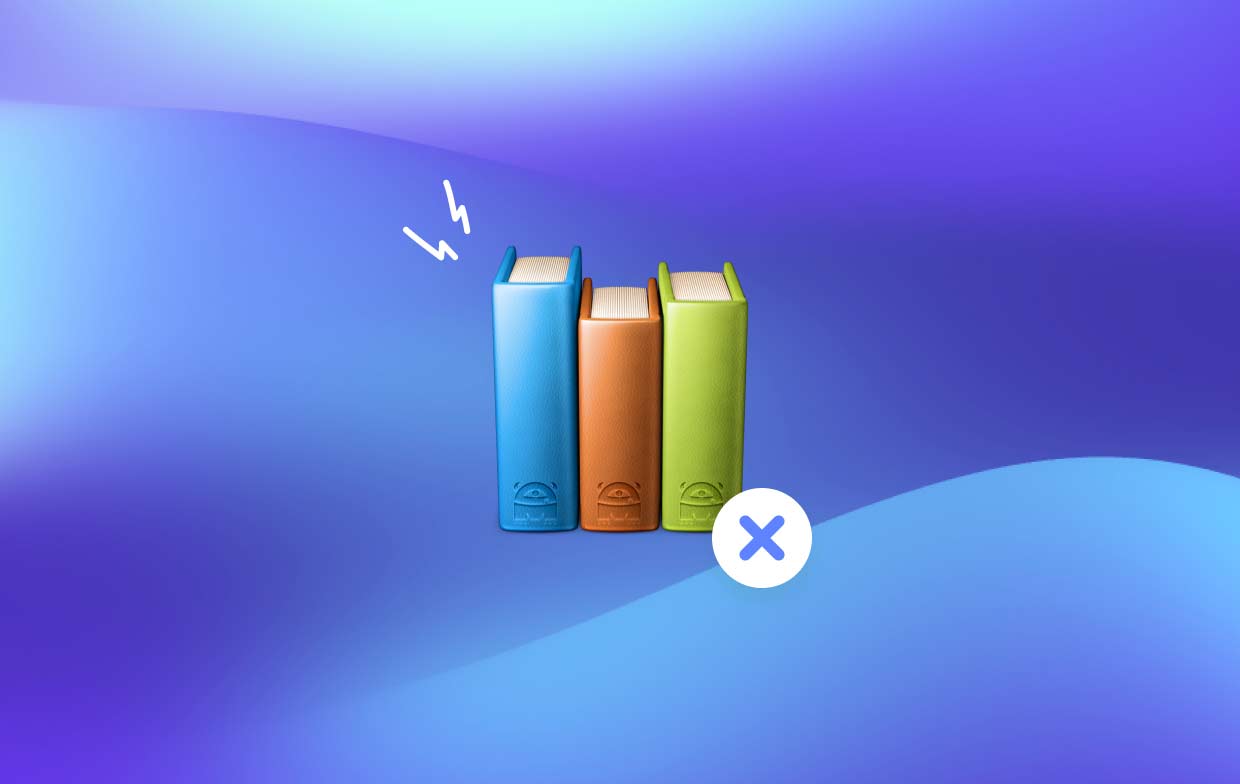
Gründe, Delicious Library von Ihrem Mac zu entfernen
Während Delicious Library eine nützliche App zum Katalogisieren physischer Mediensammlungen ist, kann es verschiedene Gründe geben, warum ein Benutzer die App möglicherweise deinstallieren möchte. Hier sind einige der häufigsten Gründe:
- Wechseln zu eine andere Katalogisierungs-App: Ein Benutzer hat möglicherweise eine andere App gefunden, die seinen Anforderungen besser entspricht oder mehr Funktionen bietet, und möchte daher Delicious Library auf dem Mac deinstallieren.
- Speicherplatz freigeben: Delicious Library kann viel Speicherplatz beanspruchen, insbesondere wenn Sie über eine große Sammlung verfügen. Durch die Deinstallation der App können Sie wertvollen Speicherplatz auf Ihrem Mac freigeben.
- Performance-Probleme: Einige Benutzer haben Leistungsprobleme mit Delicious Library gemeldet, z langsame Ladezeiten oder stürzt ab. Eine Deinstallation und Neuinstallation der App kann manchmal zur Behebung dieser Probleme beitragen.
- Upgrade auf eine neue Version von macOS: Beim Upgrade auf eine neue Version von macOS kann es sein, dass einige Apps inkompatibel werden oder Probleme auftreten. Eine Deinstallation und Neuinstallation der App kann manchmal zur Behebung dieser Probleme beitragen.
Teil 2. Schritt-für-Schritt-Anleitung zur Deinstallation von Delicious Library auf dem Mac
Wenn Sie Delicious Library auf Ihrem Mac deinstallieren möchten, stehen Ihnen verschiedene Methoden zur Verfügung. Eine der einfachsten Möglichkeiten besteht darin, ein App-Deinstallationstool eines Drittanbieters zu verwenden iMyMac PowerMyMac.
PowerMyMac ist ein All-in-One-Mac-Dienstprogramm, das eine leistungsstarke App-Deinstallationsfunktion enthält. So können Sie PowerMyMac verwenden, um Delicious Library auf dem Mac mit allen zugehörigen Dateien zu deinstallieren:
- Herunterladen und installieren Sie PowerMyMac auf Ihrem Mac. Starten Sie die App.
- Klicken Sie auf "App Uninstaller" auf der linken Seite des Bildschirms. Klicken Sie dann auf SCAN .
- Suchen Sie Delicious Library in der Liste der installierten Apps und wählen Sie sie aus.
- Klicken Sie auf "REINIGEN" - Schaltfläche, um Delicious Library und alle zugehörigen Dateien zu deinstallieren.
- Warten Sie, bis PowerMyMac den Deinstallationsvorgang abgeschlossen hat.

Sobald der Vorgang abgeschlossen ist, können Sie Delicious Library on Mac mit allen zugehörigen Dateien erfolgreich von Ihrem Mac deinstallieren. Sie können dies bestätigen, indem Sie mit dem Finder oder Spotlight nach verbleibenden Dateien im Zusammenhang mit der App suchen. Insgesamt ist die Verwendung von PowerMyMac zum Deinstallieren von Apps eine schnelle und einfache Möglichkeit, sicherzustellen, dass alle zugehörigen Dateien entfernt werden, was dazu beitragen kann, Speicherplatz freizugeben und potenziellen Problemen vorzubeugen.
Wenn Sie Ihre Sammlung gerne teilen möchten und versucht haben, SoundCloud Downloader zum Teilen Ihrer Musik zu verwenden, stellen Sie möglicherweise fest, dass diese App Ihren Anforderungen nicht gerecht wird. Vielleicht möchten Sie dafür PowerMyMac verwenden Löschen Sie den SoundCloud Downloader um mehr über die APP-Deinstallationsfunktion zu erfahren.
Hier sind einige zusätzliche Vorteile und Funktionen von PowerMyMac:
- App Uninstaller: Die App-Deinstallationsfunktion ist ein leistungsstarkes Tool, mit dem Sie unerwünschte Programme und zugehörige Dateien vollständig von Ihrem Mac löschen können, wie bereits im vorherigen Abschnitt beschrieben. Dies kann helfen, Probleme zu vermeiden und Speicherplatz zu sparen.
- Junk File Cleaner: Systemmülldateien, Benutzer-Cache-Dateien und andere nicht verwendete Dateien auf Ihrem Mac können mit der Trash File Cleaner-Funktion gefunden und entfernt werden. Dies kann die Leistung des Mac verbessern und unschätzbaren Speicherplatz freigeben.
- Doppelter Sucher: Die Funktion „Duplicate Finder“ hilft Ihnen, doppelte Dateien auf Ihrem Mac zu finden und zu entfernen, darunter Fotos, Musikdateien und mehr. Dies kann dazu beitragen, Speicherplatz freizugeben und Unordnung zu vermeiden.
Teil 3. Wie deinstalliere ich die Delicious Library manuell auf dem Mac?
Wenn Sie Delicious Library lieber manuell auf Ihrem Mac deinstallieren möchten, können Sie die folgenden Schritte ausführen:
- Beenden Sie die Delicious Library und alle damit verbundenen Prozesse.
- Ziehen Sie das Delicious Library-App-Symbol aus Ihrem Anwendungsordner in den Papierkorb.
- Klicken Sie in der Finder-Menüleiste auf „Gehe zu“ und wählen Sie „Gehe zum Ordner".
- Art "
~/Library" und drücken Sie „Gehe zu“. Öffnen Sie Ihren Benutzerbibliotheksordner. - Navigieren Sie zu den folgenden Verzeichnissen und löschen Sie alle zugehörigen Dateien:
Application Support/Delicious LibraryCaches/com.delicious-monster.libraryPreferences/com.delicious-monster.library.plist
- Empty Trash um die App und die zugehörigen Dateien dauerhaft zu entfernen.
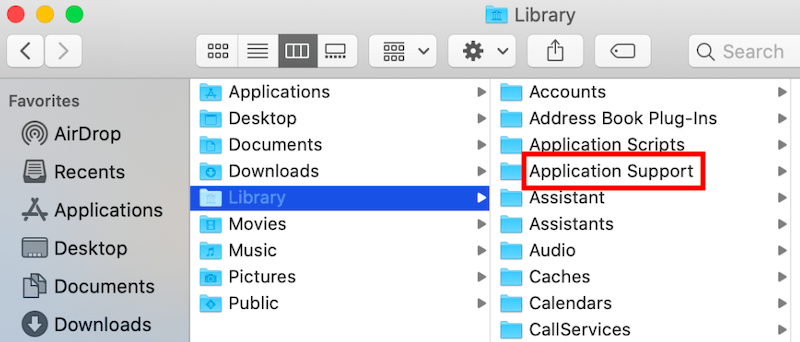
Diese Methode kann zwar die Delicious Library auf dem Mac deinstallieren, sie kann jedoch zeitaufwändig sein, und wenn Sie mit den Systemdateien Ihres Mac nicht vertraut sind, besteht die Gefahr, dass wichtige Dateien versehentlich gelöscht werden.
Es ist auch wichtig zu bedenken, dass durch das manuelle Entfernen einer App nicht alle zugehörigen Daten gelöscht werden können, was möglicherweise wertvollen Speicherplatz verschlingt und möglicherweise später zu Problemen führt. Aus diesem Grund ist die Verwendung eines Software-Deinstallationstools eines Drittanbieters wie PowerMyMac möglicherweise eine bessere und zeitsparendere Wahl.
Es ist wichtig, sicherzustellen, dass alle verknüpften Dateien gelöscht werden, um Komplikationen zu vermeiden und Speicherplatz auf Ihrem Mac freizugeben, unabhängig davon, ob Sie Delicious Library auf dem Mac manuell deinstallieren oder eine Software-Deinstallationsanwendung eines Drittanbieters wie PowerMyMac verwenden möchten.
Teil 4. Fazit
Folglich haben Sie zwei Möglichkeiten, wenn Sie Delicious Library von Ihrem Mac entfernen möchten: entweder manuell oder mithilfe eines Drittanbieter-Tools wie PowerMyMac. Obwohl das manuelle Entfernen der App für einige Benutzer eine Option sein könnte, kann dies zeitaufwändig sein und ein hohes Maß an technischem Fachwissen erfordern, um sicherzustellen, dass alle zugehörigen Dateien gelöscht werden.
Die Verwendung eines App-Deinstallationstools eines Drittanbieters wie PowerMyMac kann den Vorgang jedoch beschleunigen und sicherstellen, dass alle zugehörigen Dateien korrekt gelöscht werden. Dadurch sparen Sie Zeit und vermeiden potenzielle Leistungsprobleme mit Ihrem Mac.
Welchen Ansatz Sie auch wählen, es ist wichtig, alle zugehörigen Dateien vollständig zu entfernen, um Speicherplatz freizugeben und mögliche Probleme in der Zukunft zu vermeiden. Sie sollten in der Lage sein, Delicious Library auf dem Mac erfolgreich zu deinstallieren und wichtigen Speicherplatz zurückzugewinnen, indem Sie den Anweisungen in diesem Artikel folgen.



